Come rimuovere Inferno ransomware e recuperare i file
Suggerimenti semplici per eliminare Inferno ransomware e decrittografare i dati
Inferno ransomware è una nuova variante del ransomware Avaddon. Questa variante crittografa i file memorizzati e aggiunge i loro nomi di file con estensione .avdn. Ad esempio, rinomina un file 1.jpg in 1.jpg.avdn, 2.jpg in 2.jpg.avdn e così via. Per fornire agli utenti le istruzioni relative alla decrittazione dei file, crea il file “210201-readme.html”.
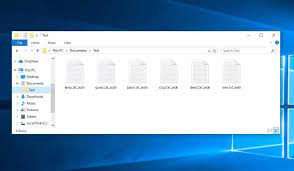
È questo file che informa le vittime che i loro file sono stati crittografati. Afferma che i file non possono essere decifrati senza utilizzare uno strumento di decrittazione corretto che hanno i truffatori dietro l’infezione. Le vittime possono acquistare da loro “Inferno General Decryptor”. Per questo, viene chiesto loro di contattarli inizialmente tramite il sito Web Tor fornito.
È vero che esiste uno strumento di decrittazione univoco necessario per la crittografia dei file. È anche vero che i truffatori sono le uniche persone che hanno lo strumento di decrittazione giusto. Ma, nonostante ciò, è fortemente sconsigliato contattare/pagare queste persone in quanto non affidabili. Ti chiedono enormi soldi e scompaiono lasciandoti senza i tuoi file, una volta che i soldi sono stati inviati.
Meglio pensare a possibili alternative in questo caso. Il modo migliore per affrontare questa situazione è rimuovere Inferno ransomware e ripristinare i file utilizzando i backup esistenti. La decrittazione ufficiale non è disponibile per questo malware. Pertanto, se ti mancano i backup di file cruciali, potresti dover affrontare il problema con il recupero dei file.
Per fortuna, puoi almeno recuperare i file utilizzando Shadow Copies, i backup creati automaticamente dal sistema operativo Windows che a volte non vengono toccati durante l’intero processo di attacco al sistema e crittografia dei file. Gli strumenti di recupero dati di terze parti sono un’altra opzione di recupero dati che hai. Sotto il post, troverai la guida completa per rimuovere Inferno ransomware e recuperare i file utilizzando le alternative indicate.
In che modo Inferno ransomware è entrato nel mio sistema?
I truffatori distribuiscono software dannoso utilizzando e-mail, strumenti di cracking del software o programmi di installazione per software crackato/piratato, fonti inaffidabili per il download di file, programmi, alcuni trojan e programmi di aggiornamento falsi. Le e-mail utilizzate per distribuire malware contengono collegamenti e allegati. Gli utenti causano un’infezione del sistema quando aprono file dannosi scaricati.
Gli strumenti di cracking del software sono presumibilmente per aggirare le chiavi di attivazione del software a pagamento. Molto spesso, questi strumenti contengono malware nascosto al loro interno. Pertanto, i loro utenti finiscono per infettare i loro sistemi. Lo stesso vale per gli installatori di software piratato. I file scaricati da fonti inaffidabili (come downloader di terze parti, pagine non ufficiali e reti p2p) possono causare danni quando gli utenti li eseguono/aprono.
Testo presentato nella richiesta di riscatto di Inferno ransomware (file “210201-readme.html”):
“Gustave Doré, incisione che illustra il Canto XVII della Divina Commedia, Inferno, di Dante Alighieri; didascalia: La discesa dell’abisso sulla schiena di Gerione; in Dante Alighieri, La Divina Commedia: l’Inferno, il Purgatorio e il Paradiso, trad.: Lawrence Grant White”, di antiqueartpodcast.org è concesso in licenza con CC BY 2.0.
La tua rete è stata infettata da Inferno
Tutti i tuoi documenti, foto, database e altri file importanti sono stati crittografati e non sei in grado di decifrarli da solo. Ma non preoccuparti, possiamo aiutarti a ripristinare tutti i tuoi file!
L’unico modo per ripristinare i tuoi file è acquistare il nostro software speciale – Inferno General Decryptor. Solo noi possiamo darti questo software e solo noi possiamo ripristinare i tuoi file!
Puoi ottenere maggiori informazioni sulla nostra pagina, che si trova in una rete Tor nascosta.
Come arrivare alla nostra pagina
Scarica il browser Tor – hxxps://www.torproject.org/
Installa il browser Tor
Apri il link nel browser Tor – infernoyrxlapxaiq.onion
Segui le istruzioni in questa pagina
La tua carta d’identità:
–
NON CERCARE DI RECUPERARE I FILE DA SOLO!
NON MODIFICARE I FILE CRIPTATI!
ALTRIMENTI, POTRESTI PERDERE TUTTI I TUOI FILE PER SEMPRE!
“Ora, ora mio buon uomo, non è il momento di farsi dei nemici. (Voltaire sul letto di morte in risposta a un prete che gli chiedeva di rinunciare a Satana.)”
Voltaire
Come prevenire l’infezione da ransomware?
Non aprire file o collegamenti allegati a e-mail irrilevanti ricevute da indirizzi sconosciuti e sospetti. Evita di scaricare e aprire file da fonti inaffidabili. Utilizza pagine ufficiali e collegamenti diretti per scaricare file e programmi. Aggiorna/attiva qualsiasi software installato utilizzando strumenti/funzioni di software legittimo. Usa uno strumento antivirus affidabile e tienilo aggiornato. Inoltre, utilizza questo strumento per la scansione regolare del sistema e per rimuovere eventuali minacce/problemi rilevati.
Offerta speciale
Inferno ransomware può essere una inquietante infezione del computer che può riguadagnare la sua presenza ancora e ancora mentre mantiene i suoi file nascosti sui computer. Per ottenere una rimozione senza problemi di questo malware, ti consigliamo di provare con un potente scanner antimalware Spyhunter per verificare se il programma può aiutarti a sbarazzarti di questo virus.
Assicurati di leggere l’EULA, i criteri di valutazione delle minacce e l’informativa sulla privacy di SpyHunter. Lo scanner gratuito di Spyhunter ha scaricato solo scansioni e rileva minacce attuali dai computer e può anche rimuoverle una volta, tuttavia è necessario wiat per le prossime 48 ore. Se intendi rimuovere immediatamente i rilevati rilevati, dovrai acquistare la versione della sua licenza che attiverà completamente il software.
Offerta di recupero dati
Ti consigliamo di scegliere i file di backup creati di recente per ripristinare i file crittografati, tuttavia nel caso in cui non si disponga di tali backup, è possibile provare uno strumento di recupero dati per verificare se è possibile ripristinare i dati persi.
Dettagli e guida dell’utente di Antimalware
Clicca qui per Windows
Clicca qui per Mac
Passaggio 1: rimuovere Inferno ransomware tramite “Modalità provvisoria con rete”
Passaggio 2: eliminare Inferno ransomware utilizzando “Ripristino configurazione di sistema”
Passaggio 1: rimuovere Inferno ransomware tramite “Modalità provvisoria con rete”
Per utenti di Windows XP e Windows 7: avviare il PC in “Modalità provvisoria”. Fare clic sull’opzione “Start” e premere continuamente F8 durante il processo di avvio fino a quando il menu “Opzione avanzata di Windows” appare sullo schermo. Scegli “Modalità provvisoria con rete” dall’elenco.

Ora, un desktop di Windows appare sul desktop e la stazione di lavoro sta lavorando su “Modalità provvisoria con rete”.
Per utenti di Windows 8: vai alla “Schermata iniziale”. Nei risultati della ricerca selezionare le impostazioni, digitare “Avanzate”. Nell’opzione “Impostazioni PC generali”, selezionare l’opzione “Avvio avanzato”. Ancora una volta, fai clic sull’opzione “Riavvia ora”. La stazione di lavoro avvia il “Menu Opzioni di avvio avanzate”. Premere il pulsante “Risoluzione dei problemi” e quindi “Opzioni avanzate”. Nella “Schermata Opzioni avanzate”, premere su “Impostazioni di avvio”. Ancora una volta, fai clic sul pulsante “Riavvia”. La stazione di lavoro ora si riavvierà nella schermata “Impostazioni di avvio”. Il prossimo è premere F5 per avviare in modalità provvisoria in rete

Per utenti di Windows 10: premere sul logo di Windows e sull’icona “Accensione”. Nel menu appena aperto, selezionare “Riavvia” tenendo premuto il pulsante “Maiusc” sulla tastiera. Nella nuova finestra aperta “Scegli un’opzione”, fai clic su “Risoluzione dei problemi” e quindi su “Opzioni avanzate”. Selezionare “Impostazioni di avvio” e premere su “Riavvia”. Nella finestra successiva, fare clic sul pulsante “F5” sulla tastiera.

Passaggio 2: eliminare Inferno ransomware utilizzando “Ripristino configurazione di sistema”
Accedi all’account infetto da Inferno ransomware. Apri il browser e scarica uno strumento antimalware legittimo. Esegui una scansione completa del sistema. Rimuovi tutte le voci dannose rilevate.
Offerta speciale
Inferno ransomware può essere una inquietante infezione del computer che può riguadagnare la sua presenza ancora e ancora mentre mantiene i suoi file nascosti sui computer. Per ottenere una rimozione senza problemi di questo malware, ti consigliamo di provare con un potente scanner antimalware Spyhunter per verificare se il programma può aiutarti a sbarazzarti di questo virus.
Assicurati di leggere l’EULA, i criteri di valutazione delle minacce e l’informativa sulla privacy di SpyHunter. Lo scanner gratuito di Spyhunter ha scaricato solo scansioni e rileva minacce attuali dai computer e può anche rimuoverle una volta, tuttavia è necessario wiat per le prossime 48 ore. Se intendi rimuovere immediatamente i rilevati rilevati, dovrai acquistare la versione della sua licenza che attiverà completamente il software.
Offerta di recupero dati
Ti consigliamo di scegliere i file di backup creati di recente per ripristinare i file crittografati, tuttavia nel caso in cui non si disponga di tali backup, è possibile provare uno strumento di recupero dati per verificare se è possibile ripristinare i dati persi.
Nel caso in cui non sia possibile avviare il PC in “Modalità provvisoria con rete”, provare a utilizzare “Ripristino configurazione di sistema”
- Durante “Avvio”, premere continuamente il tasto F8 fino a visualizzare il menu “Opzioni avanzate”. Dall’elenco, selezionare “Modalità provvisoria con prompt dei comandi” e quindi premere “Invio”

- Nel nuovo prompt dei comandi aperto, immettere “cd restore”, quindi premere “Enter”.

- Digitare: rstrui.exe e premere “INVIO”

- Fai clic su “Avanti” nella nuova finestra

- Scegliere uno dei “Punti di ripristino” e fare clic su “Avanti”. (Questo passaggio ripristinerà la stazione di lavoro alla sua data e ora precedenti prima dell’infiltrazione Inferno ransomware nel PC.

- Nelle finestre appena aperte, premere su “Sì”.

Una volta ripristinato il tuo PC alla data e all’ora precedenti, scarica lo strumento anti-malware consigliato ed esegui una scansione approfondita per rimuovere i file Inferno ransomware se lasciati sul posto di lavoro.
Per ripristinare ciascun file (separato) da questo ransomware, utilizzare la funzione “Versione precedente di Windows”. Questo metodo è efficace quando la “Funzione di ripristino del sistema” è abilitata nella stazione di lavoro.
Nota importante: alcune varianti di Inferno ransomware eliminano anche le “copie del volume ombra”, quindi questa funzione potrebbe non funzionare in qualsiasi momento ed è applicabile solo a computer selettivi.
Come ripristinare singoli file crittografati:
Per ripristinare un singolo file, fai clic destro su di esso e vai su “Proprietà”. Seleziona la scheda “Versione precedente”. Selezionare un “Punto di ripristino” e fare clic sull’opzione “Ripristina”.

Per accedere ai file crittografati da Inferno ransomware, puoi anche provare a utilizzare “Shadow Explorer“. (Http://www.shadowexplorer.com/downloads.html). Per ottenere maggiori informazioni su questa applicazione, premere qui. (Http://www.shadowexplorer.com/documentation/manual.html)

Importante: il ransomware di crittografia dei dati è altamente pericoloso ed è sempre meglio prendere precauzioni per evitare il suo attacco alla propria postazione di lavoro. Si consiglia di utilizzare un potente strumento antimalware per ottenere protezione in tempo reale. Con questo aiuto di “SpyHunter”, “registri di gruppo” vengono impiantati nei registri per bloccare infezioni dannose come Inferno ransomware.
Inoltre, in Windows 10, ottieni una funzionalità davvero unica chiamata “Fall Creators Update” che offre la funzione “Accesso controllato alle cartelle” al fine di bloccare qualsiasi tipo di crittografia dei file. Con l’aiuto di questa funzione, tutti i file archiviati in posizioni come “Documenti”, “Immagini”, “Musica”, “Video”, “Preferiti” e “Desktop” sono al sicuro per impostazione predefinita.

È molto importante installare questo “Windows 10 Fall Creators Update” sul PC per proteggere file e dati importanti dalla crittografia ransomware. Maggiori informazioni su come ottenere questo aggiornamento e aggiungere un modulo di protezione aggiuntivo attacco rnasomware sono state discusse qui. (Https://blogs.windows.com/windowsexperience/2017/10/17/get-windows-10-fall-creators-update/)
Come recuperare i file crittografati da Inferno ransomware?
Fino ad ora, avresti capito che cosa era successo ai tuoi file personali che sono stati crittografati e come puoi rimuovere gli script e i payload associati a Inferno ransomware al fine di proteggere i tuoi file personali che non sono stati danneggiati o crittografati fino ad ora. Al fine di recuperare i file bloccati, le informazioni sulla profondità relative a “Ripristino configurazione di sistema” e “Copie del volume ombra” sono già state discusse in precedenza. Tuttavia, nel caso in cui non sia ancora possibile accedere ai file crittografati, è possibile provare a utilizzare uno strumento di recupero dati.
Utilizzo dello strumento di recupero dati
Questo passaggio è per tutte quelle vittime che hanno già provato tutto il processo sopra menzionato ma non hanno trovato alcuna soluzione. Inoltre è importante poter accedere al PC e installare qualsiasi software. Lo strumento di recupero dati funziona sulla base dell’algoritmo di scansione e ripristino del sistema. Cerca nelle partizioni di sistema per individuare i file originali che sono stati eliminati, danneggiati o danneggiati dal malware. Ricorda che non devi reinstallare il sistema operativo Windows, altrimenti le copie “precedenti” verranno eliminate in modo permanente. Devi prima pulire la postazione di lavoro e rimuovere l’infezione Inferno ransomware. Lascia i file bloccati così come sono e segui i passaggi indicati di seguito.
Passaggio 1: scaricare il software nella workstation facendo clic sul pulsante “Scarica” in basso.
Passaggio 2: eseguire il programma di installazione facendo clic sui file scaricati.

Passaggio 3: sullo schermo viene visualizzata una pagina del contratto di licenza. Fai clic su “Accetta” per concordare i termini e l’uso. Seguire le istruzioni sullo schermo come indicato e fare clic sul pulsante “Fine”.

Passaggio 4: Una volta completata l’installazione, il programma viene eseguito automaticamente. Nell’interfaccia appena aperta, selezionare i tipi di file che si desidera ripristinare e fare clic su “Avanti”.

Passaggio 5: È possibile selezionare le “Unità” su cui si desidera eseguire il software ed eseguire il processo di ripristino. Il prossimo è fare clic sul pulsante “Scansione”.

Passaggio 6: in base all’unità selezionata per la scansione, inizia il processo di ripristino. L’intero processo può richiedere del tempo a seconda del volume dell’unità selezionata e del numero di file. Una volta completato il processo, sullo schermo viene visualizzato un esploratore di dati con un’anteprima dei dati da recuperare. Seleziona i file che desideri ripristinare.

Passaggio 7. Successivamente è individuare la posizione in cui si desidera salvare i file recuperati.

Offerta speciale
Inferno ransomware può essere una inquietante infezione del computer che può riguadagnare la sua presenza ancora e ancora mentre mantiene i suoi file nascosti sui computer. Per ottenere una rimozione senza problemi di questo malware, ti consigliamo di provare con un potente scanner antimalware Spyhunter per verificare se il programma può aiutarti a sbarazzarti di questo virus.
Assicurati di leggere l’EULA, i criteri di valutazione delle minacce e l’informativa sulla privacy di SpyHunter. Lo scanner gratuito di Spyhunter ha scaricato solo scansioni e rileva minacce attuali dai computer e può anche rimuoverle una volta, tuttavia è necessario wiat per le prossime 48 ore. Se intendi rimuovere immediatamente i rilevati rilevati, dovrai acquistare la versione della sua licenza che attiverà completamente il software.
Offerta di recupero dati
Ti consigliamo di scegliere i file di backup creati di recente per ripristinare i file crittografati, tuttavia nel caso in cui non si disponga di tali backup, è possibile provare uno strumento di recupero dati per verificare se è possibile ripristinare i dati persi.





